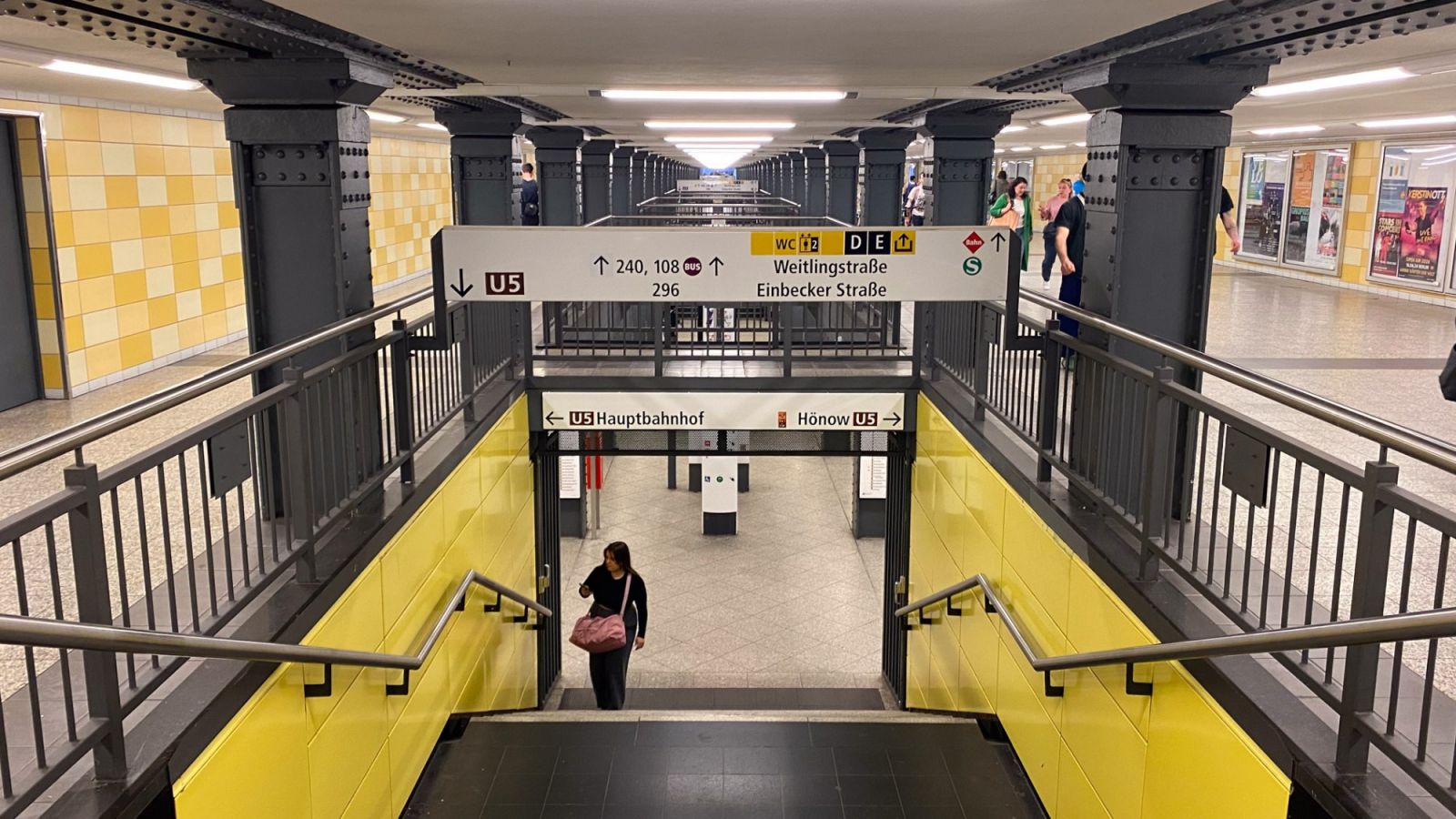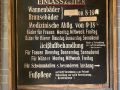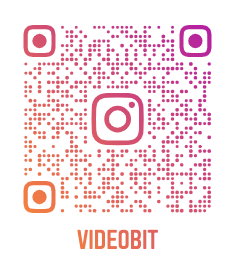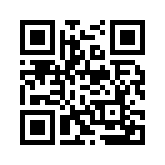Der Lauf des Lebens von Dirk
| 1976 - 1983 | Hauptschule Mülheim an der Ruhr > Fachoberschulreife |
| 1983 | Saarländischer Rundfunk > Praktikum Film- und Fernsehtechnik |
| 1984 -1988 | SABA > Ablschluss Radio- und Fernsehtechniker |
| 1988 - 1989 | Bundeswehr, Munster/Lüneburg > Theodor-Körner-Kaserne, Panzerbrigade 8, Obergefreiter der Reserve |
| 1990 - 1991 | Sony Deutschland GmbH > R+F Techniker |
|
1991 - 1992 |
Bavaria Film München > Trainee Ausbildung Bild-/MAZ-Techniker |
| 1992 - 1995 | SAT.1 Mainz > Bild/MAZ-Techniker |
|
1995 - 1997 |
SZM-Studios München (ProSieben/Kabel1) >Video-Editor | linear |
| 1997 - 1998 | MAP TV- und Filmproduktion Köln > Video-Editor | linear |
| 1998 - 1999 | SZM-Studios München (ProSieben/Kabel1) > Video-Editor | linear |
| 2000 - 2008 | AZ Media GmbH Köln/Berlin > Video-Editor, IT/Broadcast Techniker |
| 2008 - 2012 |
Segami GmbH Broadcast > Systemintegfrator Parkstudios Babelsberg > IT/Broadcast Techniker Wellen und Nöthen Köln > IT/Broadcast Techniker |
| 2013 - 2014 | Atos/Siemens > IT Support Windows Server/Netzwerk |
| 2014 bis heute | Deutsche Film- und Fernsehakademie Berlin > IT Artist |